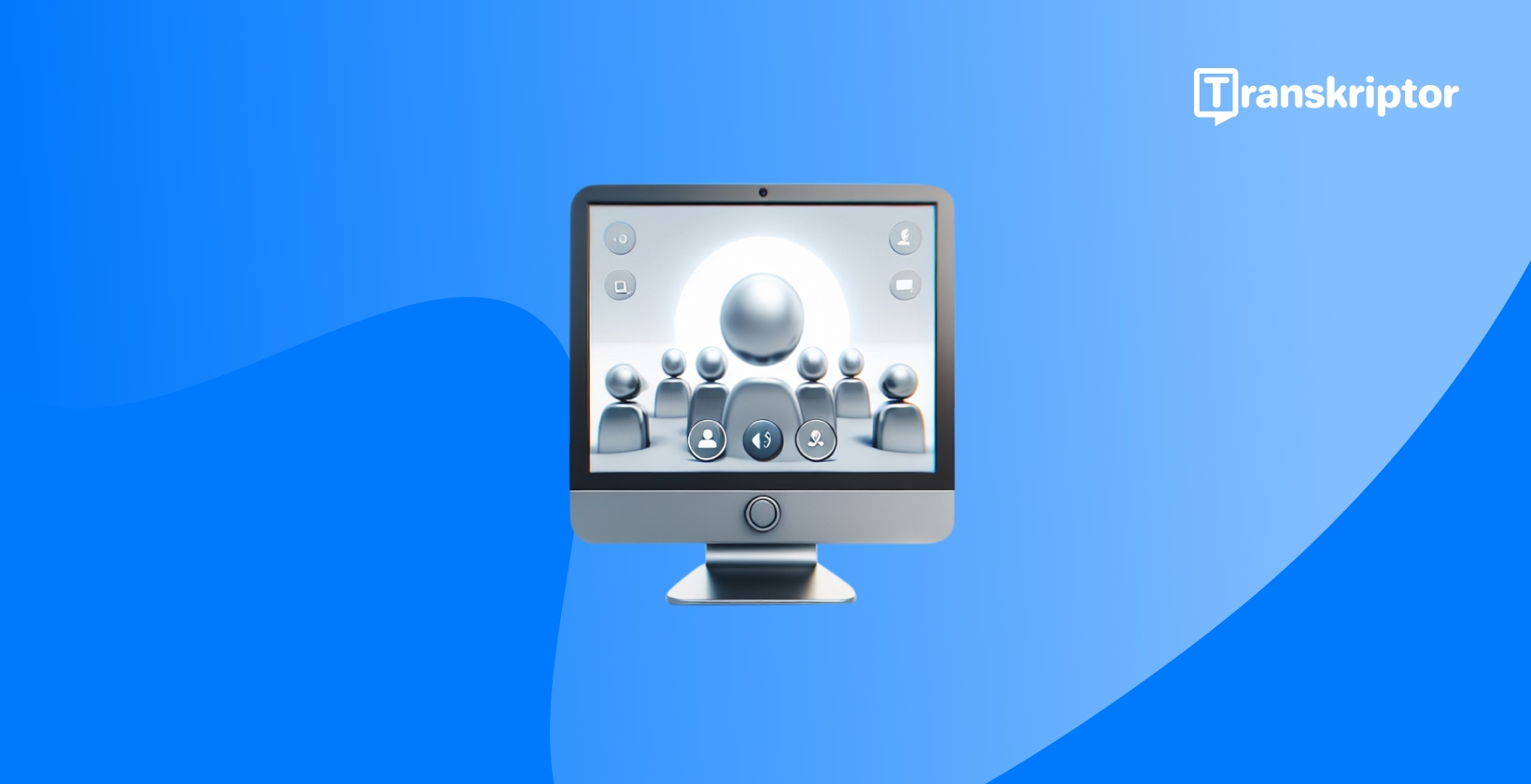Koraci za transkribovati Webex sastanaka navedeni su ispod.
- 1. korak: Prijavite se na Webex nalog: Proverite da li je funkcija transkripcije omogućena u Webex postavkama i prijavite se na nalog.
- 2. korak: Snimite sastanak: Počnite da snimate sastanak da biste snimili audio i video sadržaj.
- 3. korak: Pristupite snimku sastanka: Pristupite snimljenoj datoteci Webex nalogu kada se sastanak završi.
- 4. korak: Pronađite transkripciju: Pronađite automatski generisani transkript ako je transkripcija omogućena.
- 5. korak: Pregledajte i uredite transkript (ako je potrebno): Pregledajte transkript radi tačnosti i izvršite sve neophodne izmene.
- 6. korak: Izvezite ili preuzmite transkript: Izvezite ili preuzmite transkript za buduću referencu ili deljenje.
- 7. korak: Koristite uslugu transkripcije nezavisnog proizvođača (opcionalno): Razmislite o korišćenju usluge transkripcije nezavisnog proizvođača kao što je Transkriptor za tačne transkripcije.
- 8. korak: Preimućni transkripti za beleške i rezime sastanka: Koristite transkripte da biste kreirali detaljne beleške o sastanku i zbirove za učesnike.
- 9. korak: Osigurajte privatnost i bezbednost: Uverite se da se osetljive informacije o kojima se govori na sastanku obrađivanju bezbedno i u skladu sa propisima o privatnosti.
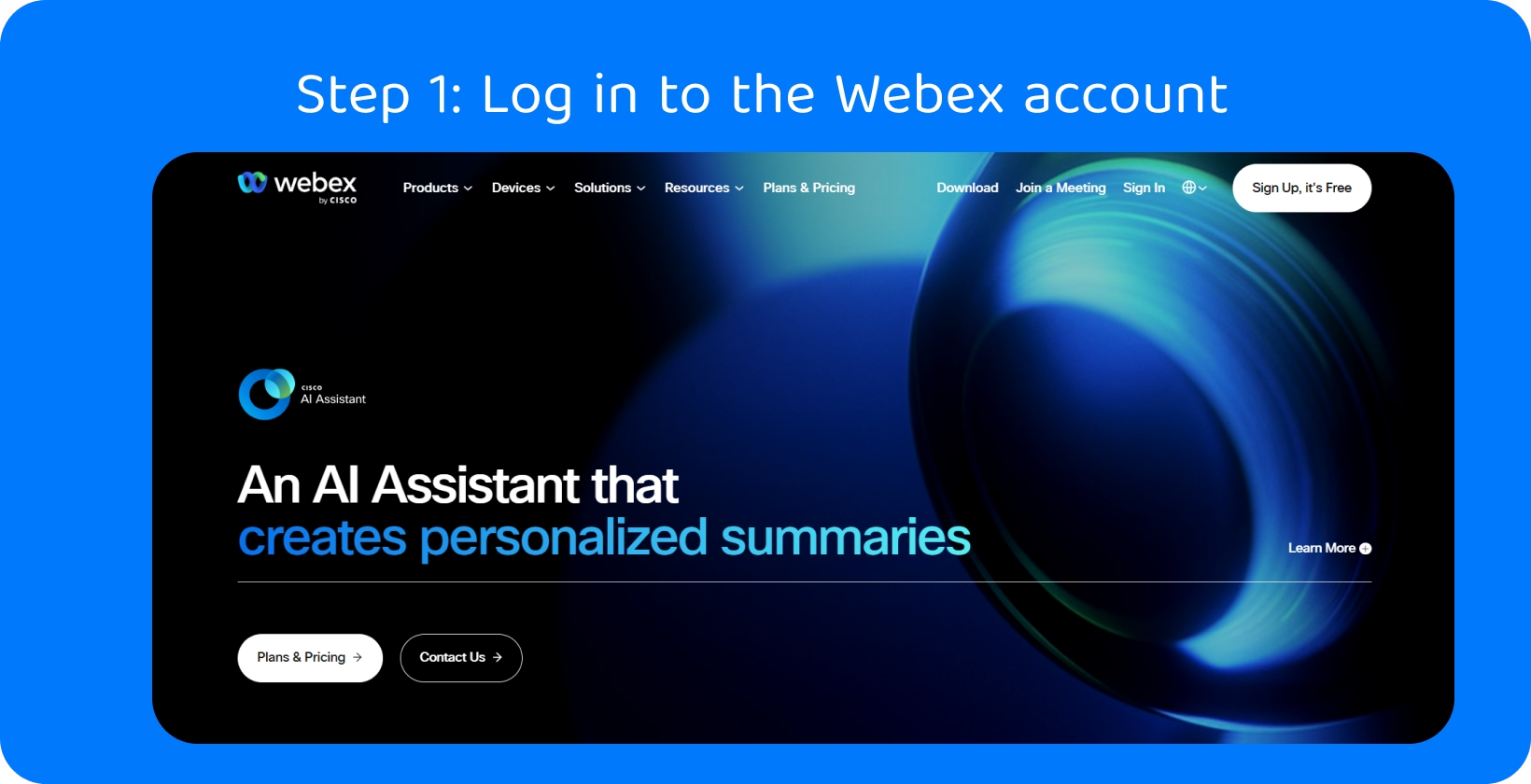
1. korak: Prijavljivanje na Webex nalog
Uverite se da je funkcija transkripcije uključena u Webex postavke pre sastanka. Transkripcija u velikoj meri poboljšava pristupačnost i produktivnost sastanaka obezbeđivanjem pisane evidencije diskusija i prezentacija. Korisnici mogu da uhvate i pregledaju važne informacije o kojima se razgovaralo tokom sastanka tako što će osigurati da transkripcija bude omogućena unapred.
Prijavite se na nalog Webex i dođite do menija sa postavkama ili željenim postavkama. Potražite opcije ili odeljak sa funkcijama transkripcije u meniju "Postavke". Uverite se da je funkcija transkripcije omogućena ili da je uključuje ako je trenutno onemogućena. Pregledajte sve dodatne postavke vezane za transkripciju, kao što su željene opcije jezika ili identifikacija zvučnika. Sačuvajte promene da biste potvrdili da je transkripcija omogućena za predstojeće sastanke.
2. korak: Snimanje sastanka
Koristite Webex platformu za snimanje sastanka. Snimanje sastanka omogućava korisnicima da uhvate i audio i video sadržaj i osiguraju da sve diskusije i prezentacije budu dokumentovane za buduću referencu.
Započnite sastanak ili se pridružite sastanku koristeći Webex platformu na računaru ili mobilnom uređaju. Pronađite meni kontrola sastanka ili opcija kada sastanak počne. Potražite opciju snimanja između kontrola sastanka i kliknite na njega da biste započeli snimanje. Pojaviće se obaveštenje koje obaveštava učesnike da se sastanak snima. Uverite se da su svi učesnici svesni i da li pristaju na snimanje. Nastavite sa sastankom kao i obično, znajući da se sednica snima radi kasnijeg razmatranja.
Zaustavite snimanje tako što ćete ponovo kliknuti na opciju snimanja kada se sastanak završi. Snimanje će automatski biti sačuvano u Webex oblaku ako korisnici koriste Webexkoji podržava računar. U suprotnom, potrebno je da ručno sačuvaju snimak na svom uređaju.
3. korak: Pristup snimku sastanka
Dođite do Webex lokacije da biste pristupili snimku nakon završetka sastanka. Otvorite Veb pregledač i idite na lokaciju Webex ili platformu na kojoj je sastanak bio hostovan. Prijavite se na Webex nalog pomoću akreditiva. Krećite se do odeljka "Snimci" kada se jednom prijavite. Ovo se nalazi u meniju ili bočnoj traci, u zavisnosti od rasporeda Webex lokacije. Listu svih snimljenih sastanaka pronađite u odeljku "Snimci". Potražite upravo snimljen sastanak. Kliknite na snimak sastanka da biste ga otvorili i pristupili snimljenom sadržaju.
4. korak: Lociranje transkripcije
Korisnici bi trebalo da vide opciju za transkript zajedno sa snimkom sastanka ako je omogućena funkcija transkripcije i ako je sastanak snimljen. Potražite opciju označenu sa "Transkript" ili "Transkripcija" nakon pristupa snimku sastanka u odeljku "Snimci" Webex lokaciji. Kliknite na opciju "Transkript" da biste otvorili i prikazali transkript povezan sa snimkom sastanka. U transkriptu će biti prikazan tekst izgovorenih reči sa sastanka. Transkript je obično organizovan od strane zvučnika i vreme je uočeno za referencu.
5. korak: Redigovanje i uređivanje transkripta (ako je potrebno)
Neki Webex planovi omogućavaju korisnicima da uređuju transkript radi tačnosti. Ovo je od ključnog značaja za ispravljanje bilo kakvih pogrešnih tumačenja od strane AI. Otvorite transkript povezan sa snimkom sastanka u Webex nalogu. Pažljivo pregledajte transkript. Obratite pažnju na tačnost, jasnoću i sve greške ili pogrešna tumačenja. Potražite opcije za uređivanje ili izmenu teksta ako u transkriptu postoje greške ili netačnosti.
Korisnici imaju mogućnost direktnog uređivanja transkripta u okviru Webex u zavisnosti od Webex plana i postavki. Osim toga, korisnici će možda morati da preuzmu datoteku transkripta i urede je pomoću uređivača teksta ili Word za obradu teksta. Izvršite neophodne ispravke ili podešavanja transkripta da biste obezbedili tačnost i jasnoću. Sačuvajte promene i pregledajte uređeni transkript da biste potvrdili da on tačno odražava sadržaj sastanka.
6. korak: Izvezite ili preuzmite transkript
Korisnici imaju mogućnost da preuzmu transkript u različitim formatima radi lakog deljenja ili arhiviranja u zavisnosti od Webex plana. Otvorite transkript povezan sa snimkom sastanka u Webex nalogu. Potražite opcije za izvoz ili preuzimanje transkripta. Ova opcija se obično nalazi u blizini oblasti za prikazivanje transkripta.
Izaberite format da biste preuzeli transkript. Uobičajeni formati uključuju tekstualne datoteke (TXT), Microsoft Word dokumente (DOCx) ili PDF datoteke. Kliknite na opciju preuzimanja ili izvoza da biste sačuvali transkript na računaru ili uređaju. Korisnici imaju pristup datoteci transkripta na računaru i da je dele sa drugima po potrebi kada se preuzimanje dovrši.
7. korak: Korišćenje usluge transkripcije nezavisnog proizvođača (opcionalno)
Razmislite o korišćenju usluge transkripcije nezavisnog proizvođača da biste dobili preciznije transkripcije ili ako Webex plan ne podržava transkripciju. Počnite tako što ćete preuzeti snimak sastanka sa Webex naloga na računar ili uređaj. Istražite i izaberite uslugu transkripcije nezavisnog proizvođača koja zadovoljava potrebe i budžet. Postoji mnogo dostupnih opcija, od automatizovanih alatki za transkripciju do profesionalnih usluga transkripcije.
Otpremite snimak sastanka na njihovu platformu ili Veb lokaciju kada se izabere usluga nezavisnog proizvođača. Sledite njihova uputstva za otpremanje datoteka i pokretanje procesa transkripcije. Pregledajte transkript radi tačnosti i izvršite neophodne izmene ili ispravke kada transkripcija bude dovršena. Većina nezavisnih usluga transkripcije nudi alatke za uređivanje ili opcije za doradu transkripta. Preuzmite ga ili izvezite u željenom formatu nakon redigovanja i uređivanja transkripta. Ovo će korisnicima omogućiti da sačuvaju kopiju transkripta za buduću referencu ili deljenje.

Transkriptor: Tačna transkripcija za Webex sastanke
Transkriptor nudi pouzdano rešenje za tačnu transkripciju Webex sastanaka. Danotor obezbeđuje preciznu konverziju zvuka u tekst, hvatajući svaku Word i Nuance sa izuzetnom preciznošću sa svojom naprednom tehnologijom AIpogonom. Pojednostavite proces transkripcije i uštedite dragoceno vreme i trud tako što ćete Transkriptor za Webex sastanke. Transkriptor besprekorno iskustvo transkripcije bez obzira da li korisnici snimaju predavanja , prezentacije ili diskusije o saradnji. Transkriptor omogućava korisnicima da se fokusiraju na sadržaj svojih sastanaka bez brige o greškama u transkripciji. Isprobajte Transkriptor danas i otključajte pun potencijal Webex sa tačnim i pouzdanim transkripcijama.
8. korak: Prepisi poluga za beleške o sastanku i rezime
Koristite transkribovani tekst da biste kreirali detaljne beleške o sastanku, rezime ili stavke radnje za učesnike. Transkripti obezbeđuju pisani zapis svih diskusija, prezentacija i odluka donetih tokom sastanka. Ovo olakšava izdvajanje ključnih informacija i generisanje sveobuhvatnih beleški o sastanku.
Uverite se da su važne tačke tačno uhvaćene i da učesnici imaju pristup jasnom i sažetom rezimeu postupka sastanka preimućijim transkriptima. Transkripti se koriste za identifikovanje stavki radnji, dodeljivanje zadataka i praćenje napretka u radnjama praćenja. Ove funkcije olakšavaju odgovornost i obezbeđuju efikasno komuniciranje i implementaciju ishoda sastanka. Poboljšajte saradnju, komunikaciju i produktivnost među učesnicima uključivanjem transkripta u proces dokumentacije za sastanak.
9. korak: Osigurajte privatnost i bezbednost
Imajte na umu privatnost i poverljivost diskusija o sastanku prilikom deljenja ili skladištenja transkripta, posebno kada koristite usluge nezavisnih proizvođača. Transkripti sadrže osetljive informacije o kojima se razgovaralo tokom sastanka, uključujući poverljive poslovne strategije, lične detalje ili vlasničke podatke. Od ključnog je značaja da preduzmete odgovarajuće mere za zaštitu ovih informacija i sprečavanje neovlašćenog pristupa ili otkrivanja.
Delite transkripte samo sa ovlašćenim licima koja imaju legitimnu potrebu za pristupom informacijama. Izbegavajte neselektivnu distribuciju transkripta i primenite kontrole pristupa da biste po potrebi ograničili dozvole za prikazivanje. Bezbedno skladištite transkripte u šifrovanim formatima i koristite bezbedne kanale za prenos, posebno kada delite transkripte putem e-pošte ili usluga skladištenja u oblaku. Izbegavajte skladištenje transkripta na neobezbeđenim ili javno dostupnim platformama koje bi mogle biti podložne narušavanju podataka.
Kako koristiti transkripciju za kreiranje Webex za sastanke?
Omogućite Webex da biste dobili tekstualnu datoteku sastanka koju korisnici koriste u svrhe preuzimanja beleški. Uverite se da je funkcija transkripcije omogućena u Webex pre početka sastanka. Ovo Webex da generiše tekstualnu datoteku transkripta sastanka tokom procesa snimanja.
Otvorite datoteku transkripta i redigujte tekst da biste obezbedili tačnost i dovršenost. Transkript pruža pisani zapis svih diskusija i prezentacija sa sastanka. Koristite transkript da biste izdvojili ključne tačke, stavke radnje, odluke i druge relevantne informacije o kojima se razgovaralo tokom sastanka. Istaknite ili komentarite važne odeljke transkripta radi lakog upućivanja.
Kreirajte rezime beleški o sastanku koje hvataju glavne korake, ishode i sledeće korake zasnovane na transkriptu. Organizujte beleške u jasnom i sažetom formatu radi lako čitljivosti. Delite beleške sa sastanka sa učesnicima ili zainteresovanim stranama koji su prisustvovali sastanku, kao i sa svima ostalima koji mogu imati koristi od informacija. Distribuirajte beleške putem e-pošte, platformi za razmenu poruka ili alatki za deljenje dokumenata.
Koje alatke su dostupne za Webex transkripciju?
Webex nudi ugrađenu funkciju transkripcije koja automatski generiše transkripte za snimljene sastanke. Ova funkcija može biti dostupna u zavisnosti od Webex plana i postavki. Usluge transkripcije nezavisnih proizvođača kao što je Transkriptor nude tačna i pouzdana rešenja za transkripciju Webex sastanke. Ove usluge koriste naprednu AItehnologiju vođenu tehnologijom da prepiše audio snimke u tekst sa visokom preciznošću.
Dostupne su razne transkripcione dodatne komponente i integracije koje su kompatibilne sa Webex. Ove dodatne komponente mogu da ponude dodatne funkcije i opcije prilagođavanja za transkripciju, poboljšavajući iskustvo transkripcije za Webex korisnike. Efikasno Webex sastanke i pribavljanje pisanih zapisa diskusija, prezentacija i drugih sadržaja sastanka korišćenjem ovih alatki i usluga.